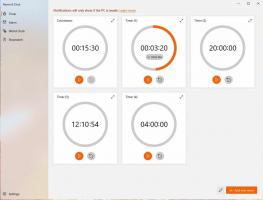Πώς να διαχειριστείτε ασύρματα δίκτυα στα Windows 8.1 και Windows 8 χρησιμοποιώντας το Classic Shell
Προηγουμένως, είχαμε γράψει για πώς να διαχειριστείτε ασύρματα δίκτυα στα Windows 8 και Windows 8.1 από τη γραμμή εντολών. Ωστόσο, η γραμμή εντολών και το netsh είναι ένας πολύ περίπλοκος τρόπος για να αλλάξετε την προτεραιότητά τους, να διαγράψετε προφίλ δικτύου ή να τα μετονομάσετε. Αντίθετα, μπορείτε να διαχειριστείτε ασύρματα δίκτυα από το GUI εάν χρησιμοποιείτε το Κλασικό μενού Έναρξης του κελύφους. Ας δούμε πώς.
Διαφήμιση
Το Classic Shell's Start Menu επιτρέπει την προσθήκη οποιωνδήποτε φακέλων κελύφους ως επεκτάσιμο μενού. Χρησιμοποιώντας αυτήν τη δυνατότητα, μπορούμε να προσθέσουμε το CLSID του παλιού φακέλου Manage Wireless Networks.
- Λήψη και εγκατάσταση Κλασικό κέλυφος και επιλέξτε το στυλ που θέλετε.
- Εάν κλείσατε το περιβάλλον χρήστη των ρυθμίσεων, κάντε δεξί κλικ στο κουμπί Έναρξη και κάντε κλικ στις Ρυθμίσεις.
- Επιλέξτε Όλες οι ρυθμίσεις στο επάνω μέρος και μεταβείτε στην καρτέλα Προσαρμογή μενού Έναρξης.
- Για το Κλασικό στυλ μονής ή δύο στηλών του μενού, κάντε κύλιση μέχρι το κάτω μέρος στη δεξιά λίστα εντολών και σύρετε το Προσαρμοσμένο στοιχείο στην αριστερή στήλη όπου θέλετε να το δείτε στο μενού.

Προσθήκη προσαρμοσμένου στοιχείου σε κλασικό στυλ του μενού Έναρξη Εάν χρησιμοποιείτε στυλ Windows 7, πατήστε το πλήκτρο Εισαγωγή στο πληκτρολόγιο ενώ βρίσκεστε στην καρτέλα Προσαρμογή μενού Έναρξης για να προσθέσετε ένα νέο στοιχείο. Επιλέξτε Προσαρμοσμένο από τη λίστα και σύρετε για να το επανατοποθετήσετε όπου θέλετε.

Προσθήκη ενός προσαρμοσμένου στοιχείου σε στυλ Windows 7 του Classic Shell Start Menu - Κάντε διπλό κλικ στο Προσαρμοσμένο στοιχείο που μόλις προσθέσατε. Για στυλ Windows 7, κάντε διπλό κλικ στο εικονίδιο του Προσαρμοσμένου στοιχείου. Θα εμφανιστεί το παράθυρο διαλόγου "Επεξεργασία στοιχείου μενού".

- Στο πεδίο Σύνδεσμος αυτού του διαλόγου, πληκτρολογήστε αυτό (μπορείτε να το αντιγράψετε και να το επικολλήσετε):
κέλυφος{1fa9085f-25a2-489b-85d4-86326eedcd87} - Είναι το CLSID του φακέλου Manage Wireless Networks. Κάντε κλικ στο OK για να αποθηκεύσετε τις ρυθμίσεις. Τα άλλα πεδία είναι προαιρετικά.
Αυτό είναι. Τώρα θα λάβετε ένα ωραίο διαδοχικό μενού που δείχνει τα ασύρματα δίκτυά σας. Μπορείτε να κάνετε δεξί κλικ στις συνδέσεις μέσα στο υπομενού του φακέλου για να καταργήσετε προφίλ ασύρματης σύνδεσης, να μετονομάσετε ένα δίκτυο, να διαγράψετε προφίλ ή να αλλάξετε τη σειρά τους.
Το στοιχείο μενού που μόλις προσθέσατε θα μοιάζει με αυτό: